weblogic中间件介绍
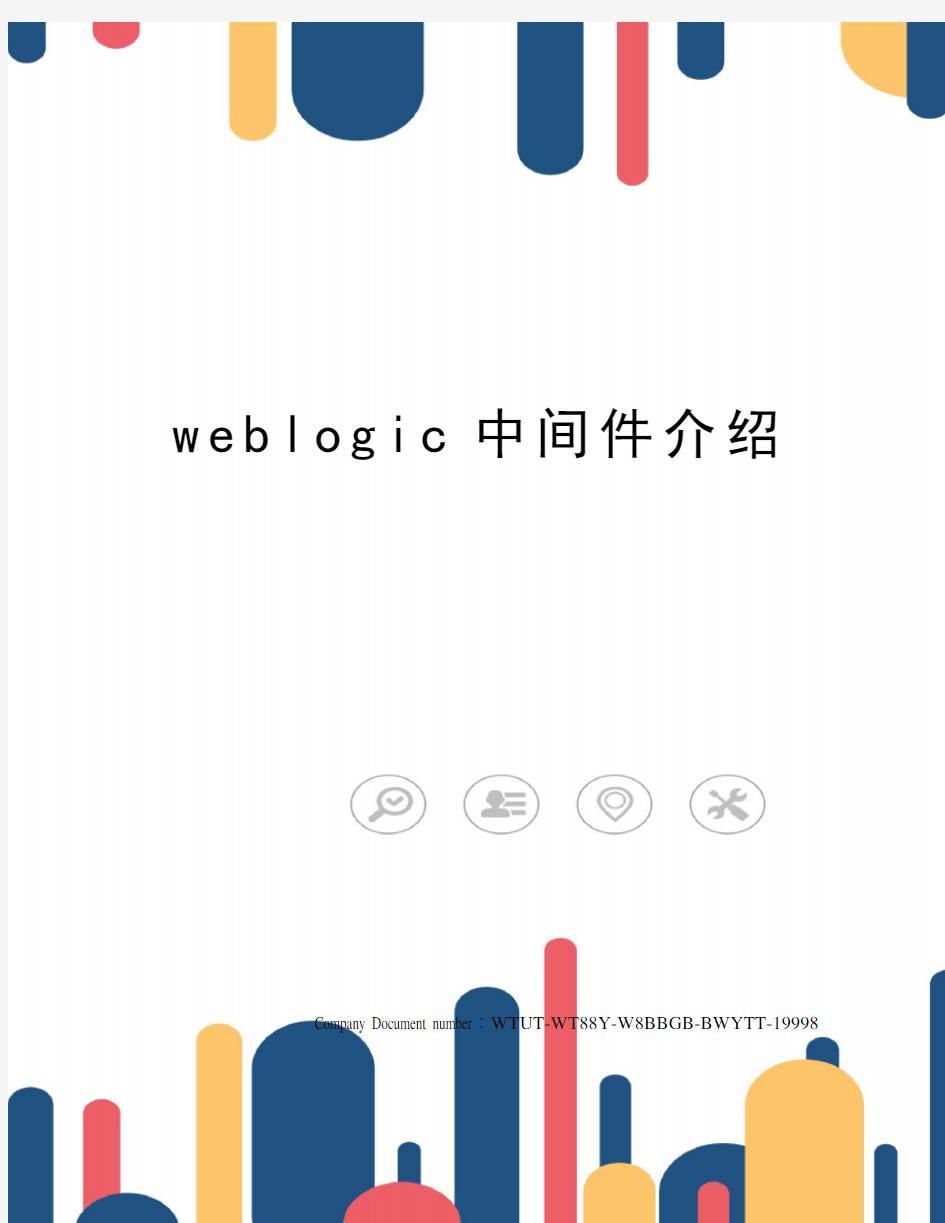
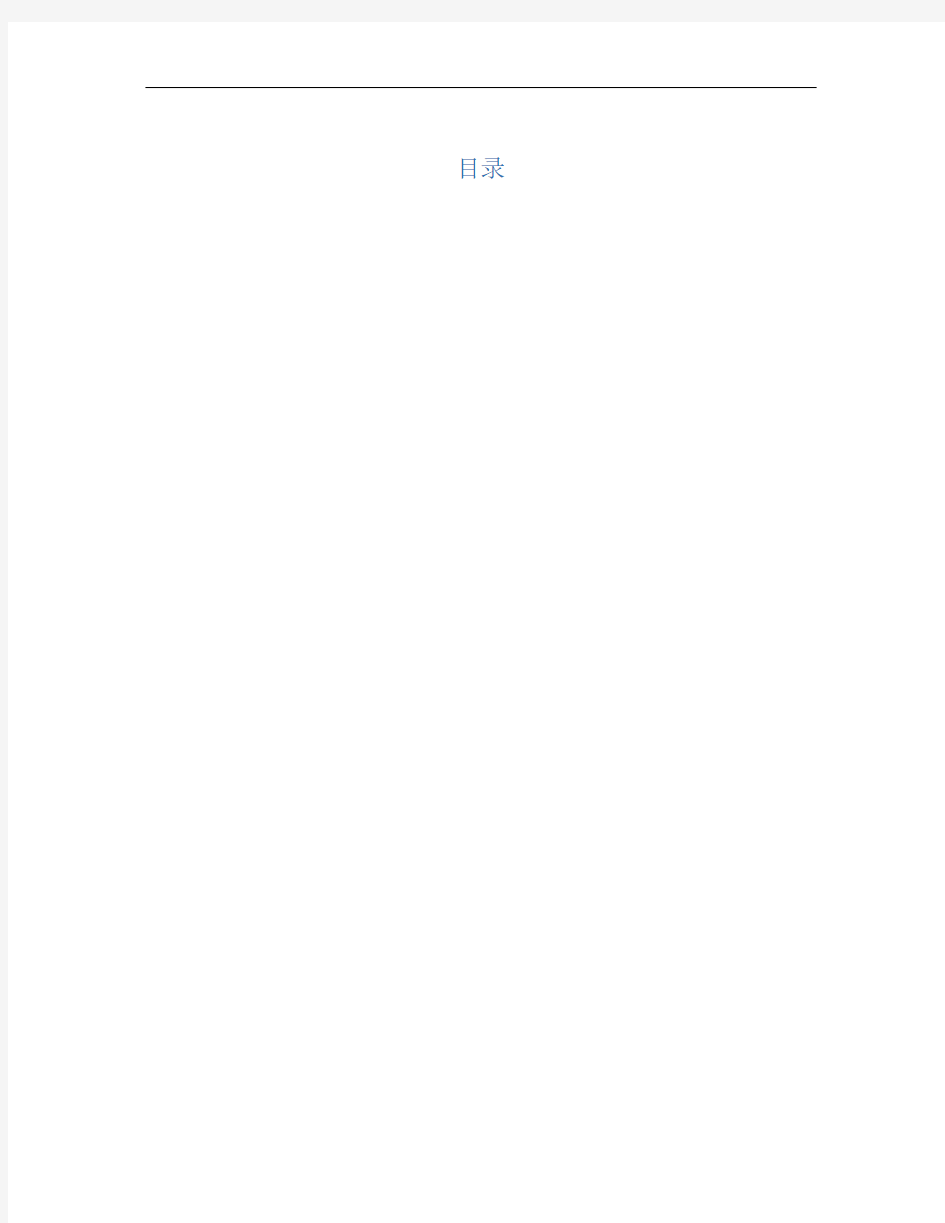
w e b l o g i c中间件介绍 Company Document number:WTUT-WT88Y-W8BBGB-BWYTT-19998
目录
一、Weblogic11g概述
编写目的
■金税三期以后的综税的产品线中间件由原来Weblogic814,全面升级为Weblogic11g,JDK统一使用及以上版本。
■为了满足三期后运维要,全面提高运维工程师运维能力。本文档全面介绍了Weblogic11g中间件的基础操作。
功能简介
■支持最新的 Java 平台、企业版 (Java EE) 规范及Web 服务标准,从而可简化开发并
增强互操作性,以支持面向服务的体系结构 (SOA)。
■领先的可靠性、可用性、可扩展性和业界领先的性能。
主要优势
■J2EE应用服务器性能记录的保持者
■应用程序和服务的可用性和运行时间
■更好地监视和管理生产应用程序
■更快、更高效的开发-部署-调试周期
■卓越的最终用户客户端可用性
■高效快速的服务器管理
■简化新应用程序和服务的开发
适用范围
■J2EE应用服务器
■BS三层架构的应用服务器
Weblogic11G新特性
自调优的企业级内核
?静态的线程池参数可以不进行设置
?系统自动维护线程池的大小
?自动记录系统历史的吞吐量和性能统计
?为了达到资源的最优分配,自动优化服务器
?没有本地代码
过载保护
?合理的处理过量的服务–过载保护
?根据内存与队列容量的极限值的设定拒绝请求
?通过降低非关键业务系统的使用资源,来保证关键业务系统的正常
?过载的时候拒绝新的请求而不是降低整个服务器的服务质量
?优雅的意外处理
?可以选择当发生死锁、内存溢出等关键错误时,关闭或暂停服务器动态的配置变化
?事务式的配置变化– all or nothing!
?大部分的变化不需要重启服务器
?对于所有需要重启Server才能生效的变化都有图形化提示,大大降低了因
为配置变化所带来的宕机时间
并行的应用部署–零宕机
?应用的多个版本可以并存
?可在新版本生效前将其在生产环境进行测试,而不影响老的版本
?回退到老的版本
?应用的自动退休– graceful, timeout, immediate
?减少了所需的硬件, 软件, 维护, 支持成本
JRockit Flight Recorder概念
?JRockit R28 版本的新添特性
?JRockit JVM 中的“循环缓冲” 存储诊断数据
?时刻缓冲
?新的数据进入缓冲,旧的数据溢出
?与JRMC的预集成
?代替原来的JRMC Runtime Analyzer 和Latency Analyzer
?接近零开销
?收集的数据本身就是JVM使用的数据
?数据除了来自于JVM的事件,也可以是其他事件提供者
?WebLogic Server (WLDF)
?Fusion Middleware (DMS)
JRockit Flight Recorder使用场景
?适合使用JRockit Flight Recorder的场景
?提供正在运行的生成系统的诊断信息
?捕获导致故障问题的最新活动信息进行分析
?捕获各个层次的事件JVM,WLS,DMS
?可以使用JRMC GUI进行在线和离线分析
?JRockit dumps 捕获crash相关信息进行辅助分析
?不适合使用JRockit Flight Recorder的场景
?大事件负载和大事件规模
?长时间事件分析
?不作为Debug日志或服务器日志的代替品
二、Weblogic11g安装
安装前的准备工作
● WebLogic安装文件下载:
建议:JDK也从此下载。
●安装WebLogic,需要有与其版本相对应的JDK(WebLogic 安装过程中会安装相应的
JDK,所以无需单独安装),以下是不同版本的对应:
WebLogic10 以上的版本要求以上的版本要求要求硬件要求:内存不少于512M,拟装目录下可用硬盘不少于1G
Windows下安装Weblogic
准备安装
双击安装程序:
图2-1
进入安装界面
图2-2
选择中间件目录
目录可以修改,如下:
图2-3
注册安全更新
选择暂时不获得安全更新:
图2-4
选择典型安装
图2-5
选择产品安装目录
产品安装目录建议以主目录为基础:
图2-6
创建快捷方式
图2-7
显示安装概要
图2-8
正在安装
图2-9
图2-10
至此一个WebLogic Server 基本组件的安装完成,下一步使创建一个WebLogic 域,看看服务能否正常启动,以便测试组件是否能正常使用。
Windows下创建WebLogic 域
QUICK START 提示界面
一般在完成组件的安装后,WebLogic 安装系统会接下来,默认开启快速启动界面(即
Quick Start 提示界面),包括很多内容:
●创建WebLogic 域并快速启动;
●升级WebLogic 旧版本到当前最新;
●访问联机文档。
它给入门者提供了一个好的快捷链接,可以清晰的找到自己想做的事情。
下面我们从它开始,进入创建WebLogic 域的动作,并启动一个简单的WebLogic 系
统。单击Getting started with WebLogic Server:
图2-11
进入配置向导
“开始菜单> Oracle WebLogic > WebLogic Server 11gR1 >
Tools >Configuration
Wizard”进行创建,进入页面后选择创建新的WebLogic 域,下一步:
图2-12
选择域源
选择创建新的WebLogic 域,下一步:
图2-13
指定域名和位置
域名默认为base_domain,允许更改,域位置建议不要更改:
图2-14
配置管理员用户名和口令
图2-15
配置服务器启动模式和JDK
图2-16
这里需要注意:开发模式和生产模式区别,开发模式启动服务时不需要输入用户名和密码,生产模式需要秘钥。建议使用生产模式。
添加可选配置
选中管理服务器,修改其设置:
图2-17
配置管理服务器
图2-18
显示配置概要
图2-19
图2-20
启动WebLogic Server
单击“开始→程序→Oracle WebLogic→User Projects→base_domain→Start Admin
Server for WebLogic Server Domain”,启动WebLogic Server:
图2-21
测试安装
图2-22
输入您设定的用户名和密码,进入控制台,如下:
图2-23
走到这一步,说明安装成功。
Linux 下安装Weblogic
很多情况下,我们要在LINUX或 UNIX系统下安装和运行。Weblogic在Linux 平台下的安装方法一般有三种:图形窗口模式、控制台模式、无人守护安装模式。由于控制台模式的使用最为广泛且不受任何其它硬件条件的限制。(这里只介绍控制台安装模式,图形模式和win里面的完全一样,总体来讲,基本都很类似;一个比较大的差别是UNIX 常常需要自己额外安装JDK。通常在Linux 下Weblogic 的安装文件分为.bin 和.jar 两种格式,.bin 安装文
件文件默认的带有JDK,而.jar 文件一般不具备,此时我们必须在系统下自行安装JDK。
上面的例子是在Windows 平台上,很多情况下,我们要在UNIX 系统下安装和运行。
总体来讲,基本都很类似;一个比较大的差别是UNIX 常常需要自己额外安装JDK。下
面,我们以Liniux 为例,讲一下如何安装JDK。
说明:通常在Linux 下Weblogic 的安装文件分为.bin 和.jar 两种格
式,.bin 安装文
件文件默认的带有JDK,而.jar 文件一般不具备,此时我们必须在系统下自行安装JDK。
安装前的准备
● Linux 版本:
运用uname –a 命令查看Linux 的有关版本信息。
Oracle 网站免费下载);
●要用到的命令:ls, cd, chmod,rpm,vi,su,reboot。
的安装
1、进入到安装介质所在的路径
cd /root/install
2、赋予.bin可执行权限
#chmod a+x
查看详细信息后
3、执行安装命令
./ -mode=console
只需要./ 即可
(你可以不加“-mode=console”的控制台文本模式,因为在你安装时无法启动图形安装界面时它会自动的进入文本控制台模式的)
的安装
JDK 安装
因.jar 文件一般不具备JDK,此时我们必须在系统下自行安装JDK
1、添加weblogic 用户
执行: adduser weblogic
此时home 目录下会产生一个名为weblogic 的文件夹,将下载好的安装文件放在此处(当
然也可在别的目录下)
2、赋给用户操作权限
3、执行安装(进入Weblogic 用户安装)
注:(下图为控制台安装,非图形化)
4、进入安装过程(此处展示非图形化安装)
(1)欢迎界面
(2)选择安装路径(建议使用默认路径)
(3)默认不安装演示程序和样例
(4)默认不安装Source code
(5)正在安装
(6)安装完成
5、在没有配置环境变量的情况下,java –version 命令只能看到系统默认JDK 版本。
通常在Linux 下有三种配置环境变量的方法:
(1)修改/etc/profile 文件
如果计算机仅仅作为开发使用时推荐使用这种方法,因为所有用户的shell 都有权使
用这些环境变量,可能会给系统带来安全性问题。
?用文本编辑器(vi 命令)打开/etc/profile
?在profile 文件末尾加入:
JAVA_HOME=(JDK 安装路径)
PATH=$JAVA_HOME/bin:$PATH
CLASSPATH=.:$JAVA_HOME/lib/:$JAVA_HOME/lib/
export JAVA_HOME
export PATH
export CLASSPATH
(2)重新登录
注意如下关于Linux 的一些相关知识:
? Linux 下用冒号“:”来分隔路径
? $PATH / $CLASSPATH / $JAVA_HOME 是用来引用原来的环境变量的值,在设置环境变量时特别要注意不能把原来的值给覆盖掉了,这是一种常见的错误。? CLASSPATH 中当前目录“.”不能丢,把当前目录丢掉也是常见的错误。
? export 是把这三个变量导出为全局变量。
?大小写必须严格区分。
(3)修改.bashrc 文件
这种方法更为安全,它可以把使用这些环境变量的权限控制到用户级别,如果你需要
给某个用户权限使用这些环境变量,你只需要修改其个人用户主目录下的.bashrc 文件就可
以了。
?用文本编辑器(vi 命令)打开用户目录下的.bashrc 文件
?在.bashrc 文件末尾加入:
JAVA_HOME=(JDK 安装路径)
export JAVA_HOME
PATH=$JAVA_HOME/bin:$PATH
export PATH
CLASSPATH=.:$JAVA_HOME/lib/:$JAVA_HOME/lib/
重新登录
(4)直接在shell 下设置变量
不赞成使用这种方法,因为换个shell,你的设置就无效了,因此这种方法仅仅是临时
使用,以后要使用的时候又要重新设置,比较麻烦。
只需在shell 终端执行下列命令:
export JAVA_HOME=(JDK 安装路径)
export PATH=$JAVA_HOME/bin:$PATH
export CLASSPATH=.:$JAVA_HOME/lib/:$JAVA_HOME/lib/
显然,此处用第二种方法最为安全有效(操作如图)。
?首先,在Weblogic 用户目录下执行ls –a(查看所有文件)
执行vi .bashrc 编辑.bashrc 文件,加入如下内容(插入内容按insert 键)
图2-24
?用命令wq 保存修改(Esc 退出插入,:wq 保存)
图2-25
?Weblogic 用户重新登录
?执行java –version
配置环境变量成功。
(5)测试JDK安装是否成功
使用javac 和java 命令编译以及运行文件,Shell 中打印出“Hello Linux”,测试成功运行,证明JDK 安装成功并且能正常工作
开始安装weblogic
1回车,然
可以退回到命令台上。
下创建Weblogic域
软件安装完毕后,下一步配置Domain域,进入Weblogic安装目录(例如:
Tomcat中的webapp文件夹,用于发布web工程的),出现“选择域源”的界面,
配置JDK路径,建议使用默认的JDK,以保证和weblogic配套使用,因为weblogic和JDK的对应有比较严格的关系),此时进入到“选择可选配置”界
Linux下Weblogic的启用和停止
用户名、密码配置
每次启动Weblogic时都要输入用户名和密码,是很麻烦的,下边提供两个方法使其记住密码,减少启动步骤:
方法一:
进入到你新建的域中:
